PDF は Word 文書に比べて多くの利点があります。例えば、PDF にはレイアウトが固定されているため、さまざまなデバイスやオペレーティングシステムで文書を表示する際に、フォーマットや内容が変わらないことが保証されます。そのため、文書を共有したり転送したりする際には、Word 文書を PDF に変換することをお勧めします。この記事では、Spire.Doc for .NET を使用して、C# および VB.NET でプログラムによって Word を PDF に変換する方法を示します。
- Doc または Docx を PDF に変換する
- Word をパスワードで保護された PDF に変換する
- Word をブックマーク付きの PDF に変換する
- Word をフォントが埋め込まれたPDFに変換する
- Word から PDF への変換の画質を設定する
Spire.Doc for .NET をインストールします
まず、Spire.Doc for .NET パッケージに含まれている DLL ファイルを .NET プロジェクトの参照として追加する必要があります。DLL ファイルは、このリンクからダウンロードするか、NuGet を介してインストールできます。
PM> Install-Package Spire.DocDoc または Docx を PDF に変換する
Spire.Doc for .NET が提供する Document.SaveToFile(string fileName, FileFormat fileFormat) メソッドは、Word を PDF、XPS、HTML、RTF などとして保存することができます。Word 文書を一般的な PDF として保存するだけで、他の設定を必要としない場合は、次の手順に従います。
- Document オブジェクトを作成します。
- Document.LoadFromFile() メソッドを使用して、 Word 文書をロードします。
- Doucment.SaveToFile() メソッドを使用して、Word を PDF に保存します。
- C#
- VB.NET
using Spire.Doc;
namespace ToPDF
{
class Program
{
static void Main(string[] args)
{
//Documentオブジェクトを作成する
Document document = new Document();
//Word文書をロードする
document.LoadFromFile(@"C:\Users\Administrator\Desktop\Test.docx");
//文書をPDFとして保存する
document.SaveToFile("ToPDF.pdf", FileFormat.PDF);
}
}
}Imports Spire.Doc
Namespace ToPDF
Class Program
Private Shared Sub Main(ByVal args() As String)
'Documentオブジェクトを作成する
Dim document As Document = New Document
'Word文書をロードする
document.LoadFromFile("C:\Users\Administrator\Desktop\Test.docx")
'文書をPDFとして保存する
document.SaveToFile("ToPDF.pdf", FileFormat.PDF)
End Sub
End Class
End Namespace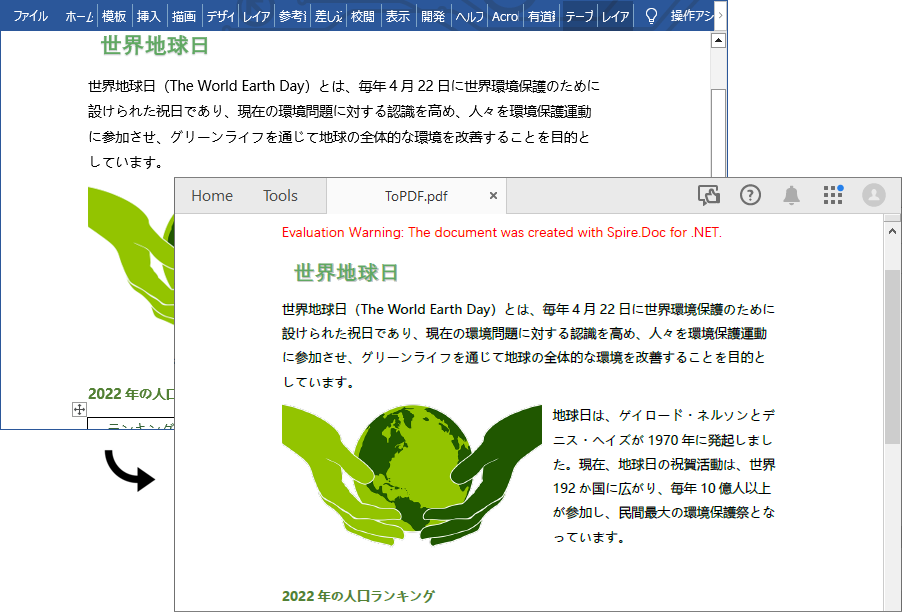
Word をパスワードで保護された PDF に変換する
Word をパスワードで保護された PDF に変換するには、Document.SaveToFile(string fileName, ToPdfParameterList paramList) メソッドを使用できます。ToPdfParameterList パラメーターは、Word 文書が PDF に変換される方法を制御します。たとえば、変換中に文書を暗号化するかどうかなどがあります。詳細な手順は次のとおりです。
- Document オブジェクトを作成します。
- Document.LoadFromFile() メソッドを使用して Word 文書をロードします。
- 変換オプションの設定に使用する ToPdfParameterList オブジェクトを作成します。
- PDF の開くためのパスワードと権限のパスワードを指定します。
- ToPdfParameterList.PdfSecurity.Encrypt() メソッドを使用して、2つのパスワードを設定します。
- Doucment.SaveToFile(string fileName, ToPdfParameterList paramList) メソッドを使用して、Word 文書をパスワード付きで PDF に保存します。
- C#
- VB.NET
using Spire.Doc;
namespace ToPDFWithPassword
{
class Program
{
static void Main(string[] args)
{
//Documentオブジェクトを作成する
Document document = new Document();
//Word文書をロードする
document.LoadFromFile(@"C:\Users\Administrator\Desktop\Test.docx");
//ToPdfParameterListインスタンスを作成する
ToPdfParameterList parameters = new ToPdfParameterList();
//PDFの開くためのパスワードと権限のパスワードを設定する
string openPsd = "E-iceblue";
string permissionPsd = "abc123";
parameters.PdfSecurity.Encrypt(openPsd, permissionPsd, Spire.Pdf.Security.PdfPermissionsFlags.Default, Spire.Pdf.Security.PdfEncryptionKeySize.Key128Bit);
//Wordをパスワードで保護されたPDFとして保存する
document.SaveToFile("ToPDFWithPassword.pdf", parameters);
}
}
}Imports Spire.Doc
Namespace ToPDFWithPassword
Class Program
Private Shared Sub Main(ByVal args() As String)
'Documentオブジェクトを作成する
Dim document As Document = New Document
'Word文書をロードする
document.LoadFromFile("C:\Users\Administrator\Desktop\Test.docx")
'ToPdfParameterListインスタンスを作成する
Dim parameters As ToPdfParameterList = New ToPdfParameterList
'PDFの開くためのパスワードと権限のパスワードを設定する
Dim openPsd As String = "E-iceblue"
Dim permissionPsd As String = "abc123"
parameters.PdfSecurity.Encrypt(openPsd, permissionPsd, Spire.Pdf.Security.PdfPermissionsFlags.Default, Spire.Pdf.Security.PdfEncryptionKeySize.Key128Bit)
'Wordをパスワードで保護されたPDFとして保存する
document.SaveToFile("ToPDFWithPassword.pdf", parameters)
End Sub
End Class
End Namespace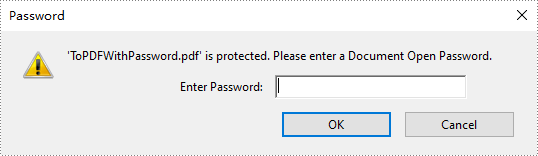
Word をブックマーク付きの PDF に変換する
ブックマークは文書の読みやすさを向上させることができます。Word を PDF に変換する場合、既存の Word 文書のブックマークを保持するか、見出しに基づいてブックマークを作成できます。以下は詳細な手順です。
- Document オブジェクトを作成します。
- Document.LoadFromFile() メソッドを使用して Word 文書をロードします。
- 変換オプションの設定に使用する ToPdfParameterList オブジェクトを作成します。
- ToPdfParameterList.CreateWordBookmarks プロパティを使用して、Word のブックマークに基づいて PDF にブックマークを作成します。
- または、ToPdfParameterList.SetCreateWordBookmarksUsingHeadings プロパティを使用して、Word の見出しに基づいて PDF にブックマークを作成することもできます。
- Doucment.SaveToFile(string fileName, ToPdfParameterList paramList) メソッドを使用して、Word をブックマーク付きの PDF に保存します。
- C#
- VB.NET
using Spire.Doc;
namespace ToPDFWithBookmarks
{
class Program
{
static void Main(string[] args)
{
//Documentオブジェクトを作成する
Document document = new Document();
//Word文書をロードする
document.LoadFromFile(@"C:\Users\Administrator\Desktop\Test.docx");
//ToPdfParameterListオブジェクトを作成する
ToPdfParameterList parameters = new ToPdfParameterList();
//Wordのブックマークに基づいてPDFにブックマークを作成する
parameters.CreateWordBookmarks = true;
//Wordの見出しに基づいてPDFにブックマークを作成する
//parameters.CreateWordBookmarksUsingHeadings= true;
//文書をPDFとして保存する
document.SaveToFile("ToPDFWithBookmarks.pdf", parameters);
}
}
}Imports Spire.Doc
Namespace ToPDFWithBookmarks
Class Program
Private Shared Sub Main(ByVal args() As String)
'Documentオブジェクトを作成する
Dim document As Document = New Document
'Word文書をロードする
document.LoadFromFile("C:\Users\Administrator\Desktop\Test.docx")
'ToPdfParameterListオブジェクトを作成する
Dim parameters As ToPdfParameterList = New ToPdfParameterList
'Wordのブックマークに基づいてPDFにブックマークを作成する
parameters.CreateWordBookmarks = True
'Wordの見出しに基づいてPDFにブックマークを作成する
'parameters.CreateWordBookmarksUsingHeadings= true;
'文書をPDFとして保存する
document.SaveToFile("ToPDFWithBookmarks.pdf", parameters)
End Sub
End Class
End Namespace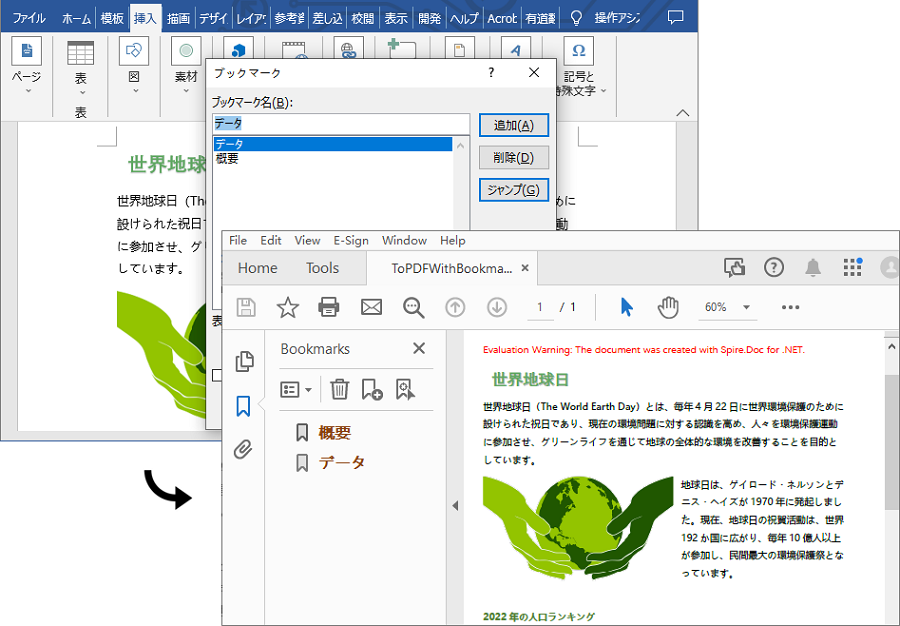
Word をフォントが埋め込まれた PDF に変換する
Word 文書で使用されているフォントを PDF 文書に埋め込むことで、PDF 文書が適切なフォントがインストールされていない任意のデバイスで同じように見えるようにすることができます。以下は詳細な手順です。
- Document オブジェクトを作成します。
- Document.LoadFromFile() メソッドを使用して Word 文書をロードします。
- 変換オプションの設定に使用する ToPdfParameterList オブジェクトを作成します。
- ToPdfParameterList.IsEmbeddedAllFonts プロパティを true に設定して、生成された PDF にフォントを埋め込みます。
- Doucment.SaveToFile(string fileName, ToPdfParameterList paramList) メソッドを使用して文書を PDF に保存します。
- C#
- VB.NET
using Spire.Doc;
namespace ToPDFWithFontsEmbedded
{
class Program
{
static void Main(string[] args)
{
//Documentオブジェクトを作成する
Document document = new Document();
//Word文書をロードする
document.LoadFromFile(@"C:\Users\Administrator\Desktop\Test.docx");
//ToPdfParameterListオブジェクトを作成する
ToPdfParameterList parameters = new ToPdfParameterList();
//生成されたPDFに特定のフォントを埋め込む
parameters.IsEmbeddedAllFonts = true;
//文書をPDFとして保存する
document.SaveToFile("ToPDFWithFontsEmbedded.pdf", parameters);
}
}
}Imports Spire.Doc
Namespace ToPDFWithFontsEmbedded
Class Program
Private Shared Sub Main(ByVal args() As String)
'Documentオブジェクトを作成する
Dim document As Document = New Document
'Word文書をロードする
document.LoadFromFile("C:\Users\Administrator\Desktop\Test.docx")
'ToPdfParameterListオブジェクトを作成する
Dim parameters As ToPdfParameterList = New ToPdfParameterList
'生成されたPDFに特定のフォントを埋め込む
parameters.IsEmbeddedAllFonts = True
'文書をPDFとして保存する
document.SaveToFile("ToPDFWithFontsEmbedded.pdf", parameters)
End Sub
End Class
End Namespace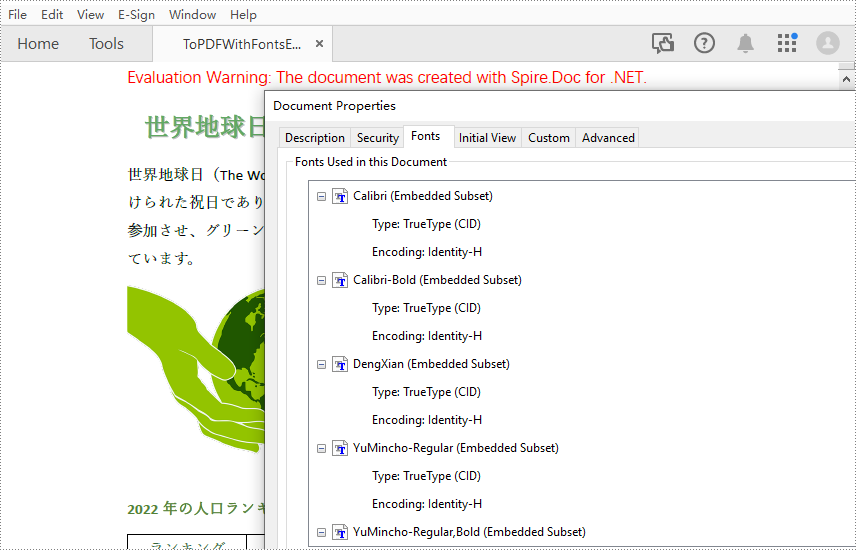
Word から PDF への変換の画質を設定する
高品質の画像が多く含まれる文書のサイズは、通常は大きくなります。Word を PDF に変換する際に、画像の品質を圧縮するかどうかを決定できます。以下は詳細な手順です。
- Document オブジェクトを作成します。
- Document.LoadFromFile() メソッドを使用して Word 文書をロードします。
- Document.JPEGQuality プロパティを使用して画質を設定します。
- Doucment.SaveToFile() メソッドを使用して、文書を PDF に保存します。
- C#
- VB.NET
using Spire.Doc;
namespace SetImageQuality
{
class Program
{
static void Main(string[] args)
{
//Documentオブジェクトを作成する
Document document = new Document();
//Word文書をロードする
document.LoadFromFile(@"C:\Users\Administrator\Desktop\Test.docx");
//画像を原図画質の40%に圧縮する
document.JPEGQuality = 40;
//原図画質を維持する
//document.JPEGQuality = 100;
//文書をPDFとして保存する
document.SaveToFile("SetImageQuantity.pdf", FileFormat.PDF);
}
}
}Imports Spire.Doc
Namespace SetImageQuality
Class Program
Private Shared Sub Main(ByVal args() As String)
'Documentオブジェクトを作成する
Dim document As Document = New Document
'Word文書をロードする
document.LoadFromFile("C:\Users\Administrator\Desktop\Test.docx")
'画像を原図画質の40%に圧縮する
document.JPEGQuality = 40
'原図画質を維持する
'document.JPEGQuality = 100;
'文書をPDFとして保存する
document.SaveToFile("SetImageQuantity.pdf", FileFormat.PDF)
End Sub
End Class
End Namespace一時ライセンスを申請する
結果ドキュメントから評価メッセージを削除したい場合、または機能制限を取り除く場合は、についてこのメールアドレスはスパムボットから保護されています。閲覧するにはJavaScriptを有効にする必要があります。にお問い合わせ、30 日間有効な一時ライセンスを取得してください。







